Mac'inizi kullanırken düzenli olarak içerik indirebilir, yükleyebilir ve oluşturabilirsiniz, ancak daha sonra sabit sürücünüzde daha fazla boş alana ihtiyaç duyacağınız konusunda uyarıda bulunabilirsiniz. Bu olursa, sistemin genel olarak biraz daha yavaş çalıştığını hissedebilirsiniz, bu durum başa çıkmak için sinir bozucu olabilir.
Böyle bir uyarıyla karşılaşırsanız, önce sabit diskinizde ne kadar boş yer olduğunu kontrol edin. Bunu yapmak için, yeni bir Finder penceresi açın ve bulucunun kenar çubuğundan sabit sürücünüzü seçin veya isteğe bağlı olarak herhangi bir Bulucu penceresinde Komut tuşuna basın ve görüntülenen içeriklerin değişmesi duruncaya kadar yukarı oka dokunun. sürücülerinizi, optik diskleri ve Ağ simgesini Ardından, varsayılan olarak Macintosh HD adlı önyükleme sürücünüzü tıklatabilirsiniz.
Önyükleme sürücünüz seçiliyken, hakkında bilgi almak için Command-i tuşlarına basın ve sonra bilgi penceresindeki "Genel" bölümünü genişletin. Burada, ne kadar yer kullanıldığını görmek için "Kapasite", "Kullanılabilir" ve "Kullanılmış" istatistiklerini kontrol edin.
Bu istatistiklerin sürücünüzün kullanımının ham değerleri olduğunu ve doğru olması gerektiğini unutmayın.
Sonra, Apple menüsüne gidin, Bu Mac Hakkında'yı seçin ve sonra "Daha Fazla Bilgi" yi tıklayın. Görünen pencerede, araç çubuğundaki "Depolama" sekmesine tıklayın; sürücünüzde kullanılan alanın grafiksel bir sunumunu görmelisiniz. Burada bildirilen kullanımı, daha önce açmış olduğunuz bilgi penceresinde karşılaştırın.
Bu grafik gösterimin sürücünüzün Spotlight dizininden türetilmiş olduğunu unutmayın; bu nedenle kullanılan toplam alan bilgi penceresinde bildirilenden önemli ölçüde farklıysa, Spotlight dizininizin yeniden oluşturulması gerekebileceğini gösterir. Bunu yapmak için sabit sürücünüzü Spotlight sistem tercihlerindeki Spotlight Gizlilik listesine ekleyin ve ardından kaldırın.
Bilgi penceresi sürücünüzde yalnızca birkaç gigabayt alan kaldığını gösteriyorsa, sürücünüz neredeyse doludur. Ancak, önce sürücünün biçimlendirmesinde hata olmadığından emin olun. Bir sabit sürücüde kullanılan alan, formatın veritabanı dosyalarından gelir ve eğer bunlar zarar görürse sürücüdeki boş alan yanlış raporlanabilir. Bu nedenle, önce Disk Yardımcı Programını açın ve sabit sürücünüzde hata olup olmadığını kontrol edin.
Biçimlendirme işleminde hata varsa, önyükleme sürücünüzü kurtarma moduna geçerek ve ardından önyükleme sürücünüzü onarmak için Disk İzlencesi'ni çalıştırarak düzeltmeyi deneyebilirsiniz; ancak, Time Machine veya benzeri bir tam sistem yedekleme yordamı kullanarak sisteminizi önceden tamamen yedeklediğinizden emin olun. Sürücüyü Disk Yardımcı Programı ile onaramazsanız, biçimlendirmek ve tüm sisteminizi yedeklemenizden geri yüklemek en iyisi olabilir.
Son olarak, yakın zamanda başka bir sürücüden, uygulama kitaplıkları arasında (iTunes veya iPhoto gibi) veri taşıdıysanız veya yakın zamanda bir yedeklemeden geri yüklediyseniz ya da standart kullanımlar altında bile olsa, yanlışlıkla sisteminizde birçok dosyanın kopyasını oluşturmuş olabilirsiniz. Ne yazık ki, eğer program içerik kütüphanelerinde bu olursa (tekrar iTunes ve iPhoto), o zaman bazen onları idare eden programlar kütüphanenizdeki dosyaları rapor etmeyecektir. Bu nedenle, bu kütüphanelerdeki kopyaları kontrol etmek biraz zor olabilir; ancak, kütüphanedeki materyalleri seçerek ve onları Finder'da gösterme seçeneğini seçerek yapılabilir. Bu görünümde, yinelemenin olup olmadığını görmek için onları inceleyebilirsiniz.

Örneğin, iTunes arşivimde, iTunes'da yalnızca bir kopya olarak gösteren birkaç şarkım var; Bununla birlikte, birçoğu için iTunes klasörüne gidersem, şarkının ikinci bir sürümü açıkça görülür. Bu, tek bir şarkı için kullanılan fazla alan gibi görünmese de, tüm iTunes şarkılarım için toplu olarak çok sayıda gigabayt temsil ediyor.
Buradan, oluşturduğunuz kopyalanan dosyaları, kütüphanenize bağlı olmayanları silerek yönetebilirsiniz.
Uygulama kitaplığı içeriğinin ötesinde, disk kullanımınızı analiz etmek için GrandPerspective veya DaisyDisk gibi bir programı kullanarak, disk kullanımınızı analiz etmek ve sisteminizdeki dosya ve klasörlerin en büyük olduğu konusunda size görsel bir yardım sunmak için sabit disk alanınızı ne kullanabileceğini daha da ayrıntılı olarak inceleyebilirsiniz.
Bunun gibi programları kullanarak, istemeden çoğaltmış olabileceğiniz kullanılmamış bir film koleksiyonu bulabilir ya da (bazen büyüklükte gigabayt olabilen) büyük bir sistem günlüğü dosyası ya da çok büyük gibi görünen başka bir dosya koleksiyonu bulabilir, ve onları kaldırın.
Sabit sürücünüzün içeriğini yönetmek için kullanılan bu görsel yaklaşımlar, hangi sabit işlemlerin yoğun sabit sürücü kullanımına neden olabileceğini görmek için de yararlı olabilir. Örneğin, telefonunuzla düzenli olarak video çekip bunları bilgisayarınıza senkronize ederseniz, videoların çok sayıda gigabayt alabildiğini fark etmeyebilir ve iTunes arşivinizi büyük miktarda disk alanı kullanacak şekilde genişletebilirsiniz.
Bu noktada, nasıl devam edeceğiniz size kalmış. Büyük kitaplıklar için bunları harici bir sabit sürücüye taşıyabilir veya istenmeyen içeriği silerek onları küçültebilir ve sabit sürücünüze dağılmış dosyalar için, bunları harici bir sürücüye yedekleyebilir ve ardından silebilirsiniz. Bununla birlikte, ne yaptığınıza bakılmaksızın, sistemin sorunsuz çalışabilmesi için sürücüde boş alan olması gerektiğinden, sabit sürücünüzün kapasitesinin yaklaşık yüzde 10'unu boşaltacak kadar boş alan bırakmalısınız.
Sorular? Yorumlar? Düzeltme var mı? Bizi Twitter'da kontrol ettiğinizden emin olun.





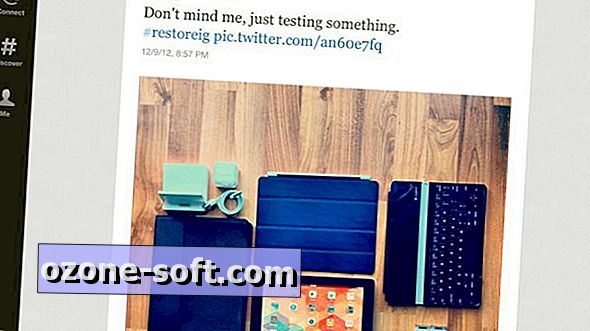







Yorumunuzu Bırakın